如何彻底卸载McAfee杀毒软件 简单快速卸载教程
时间:2025-09-17 来源:互联网
欢迎来到软件卸载指南专区,在这里您将看到关于彻底卸载McAfee杀毒软件的完整解决方案。许多用户发现常规卸载方式无法完全清除残留文件,甚至导致系统卡顿——本文将用最直接的方法帮你终结这些问题。

为什么McAfee总是卸载不干净?
你可能在控制面板点了卸载,但重启后依然看到McAfee进程在后台运行。这不是你的操作失误——这类安全软件会通过驱动级保护锁定自身文件。普通删除就像试图用剪刀拆铁门,需要更专业的工具。
第一步:暴力终止所有关联进程
按下Ctrl+Shift+Esc召唤任务管理器,切换到"详细信息"标签页。重点猎杀这些顽固分子:
• McAfee.TrueKey.EndpointTask.exe
• McTray.exe
• mscorsvw.exe
右键选择"结束任务树",连根拔起才能防止它们春风吹又生。
第二步:用官方工具斩草除根
McAfee自己也知道卸载是个难题,偷偷准备了McAfee Consumer Product Removal Tool。去官网下载这个不到10MB的小工具,以管理员身份运行后,它会自动扫描并粉碎所有残留物。注意看命令行窗口的进度条,整个过程约3分钟。
第三步:手动清理注册表残渣
按Win+R输入regedit,小心导航到这些路径:
HKEY_LOCAL_MACHINE\SOFTWARE\McAfee
HKEY_CURRENT_USER\Software\McAfee
就像打扫战场时检查每个暗角,删除所有含McAfee字眼的键值。如果担心误删,可以先右键导出备份。
你可能遇到的意外状况
当系统提示"文件正在使用"时,试试这个冷门技巧:进入安全模式后再操作。开机时狂按F8(Win10以上需要Shift+重启),选择"带网络的安全模式",这时候McAfee的防护罩会被暂时解除武装。
终极验证:如何确认完全卸载?
打开资源监视器(任务管理器→性能→打开资源监视器),在CPU和磁盘活动里搜索"mc"关键词。如果还能发现蛛丝马迹,建议使用专业卸载工具如Revo Uninstaller的猎人模式,它能追踪软件安装时的所有动作。
替代方案:重装系统前的最后选择
对于被McAfee深度寄生的老系统,有时最干脆的办法是重置Windows。别急着皱眉——Win10/11的"云下载"功能现在只需40分钟就能给你一个干净的系统,比反复折腾残留文件更省时间。
完成所有步骤后,记得清空回收站并重启两次。第一次重启后某些残留服务可能还会垂死挣扎,第二次重启才能确保它们彻底消失。现在你的电脑应该像从未安装过McAfee一样轻快了。
免责声明:以上内容仅为信息分享与交流,希望对您有所帮助
-
 陌陌网页版登录入口-陌陌官网网页版登录 2025-12-27
陌陌网页版登录入口-陌陌官网网页版登录 2025-12-27 -
 逆战未来暗黑天使获得攻略 2025-12-27
逆战未来暗黑天使获得攻略 2025-12-27 -
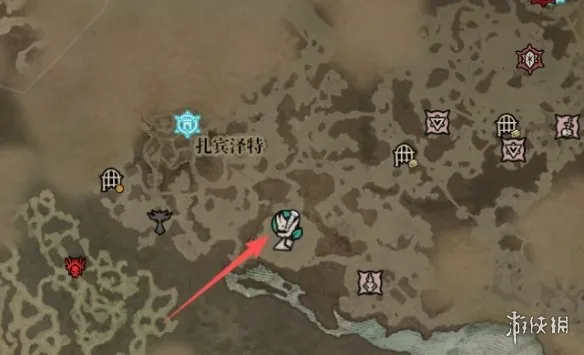 《暗黑破坏神4》快速升级攻略-扎宾泽特挂机刷经验方法 2025-12-27
《暗黑破坏神4》快速升级攻略-扎宾泽特挂机刷经验方法 2025-12-27 -
 《暗黑4》无法更换衣服解决方法-衣柜操作与圣化装备说明 2025-12-27
《暗黑4》无法更换衣服解决方法-衣柜操作与圣化装备说明 2025-12-27 -
 《暗黑破坏神4》礼包时装推荐-国服狂欢版与联动礼包解析 2025-12-27
《暗黑破坏神4》礼包时装推荐-国服狂欢版与联动礼包解析 2025-12-27 -
 《暗黑破坏神4》巅峰点数加点攻略-巅峰点数分配与策略详解 2025-12-27
《暗黑破坏神4》巅峰点数加点攻略-巅峰点数分配与策略详解 2025-12-27





